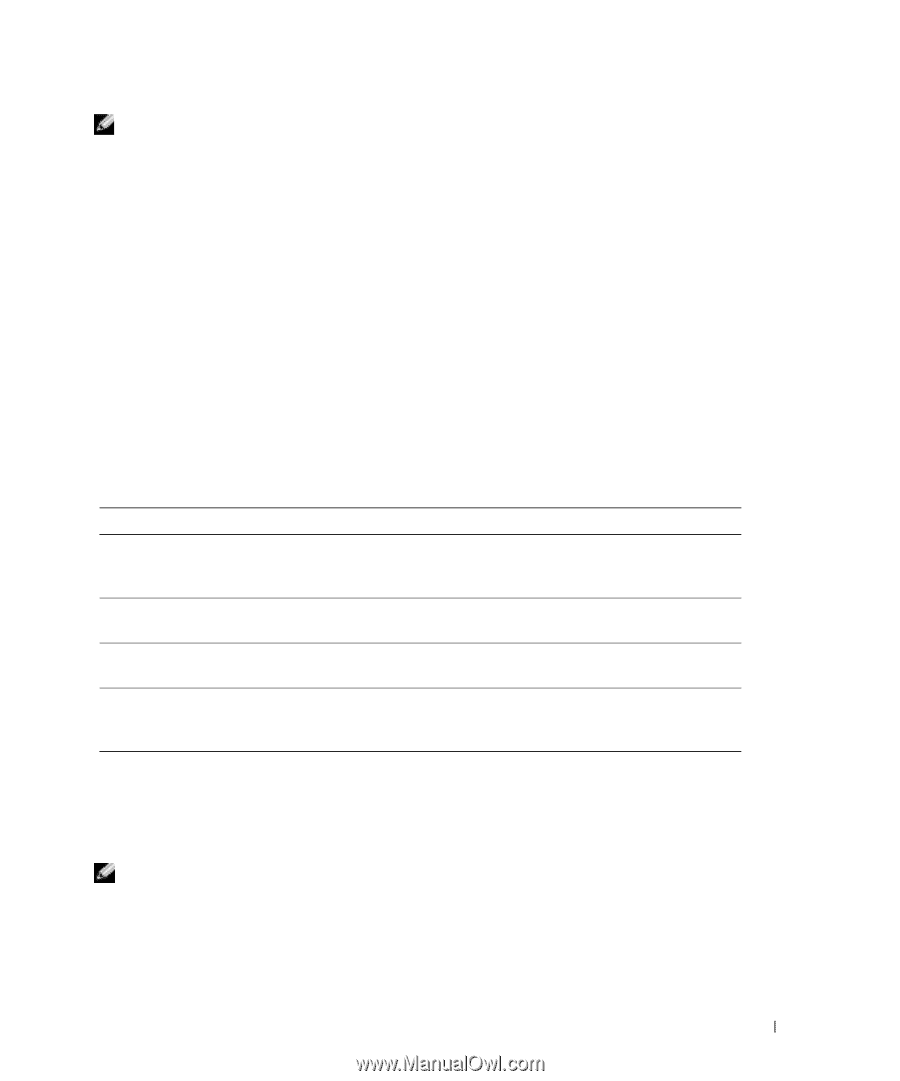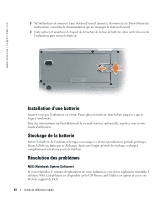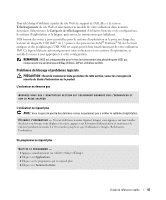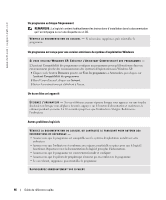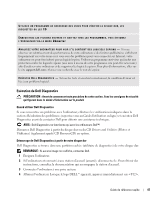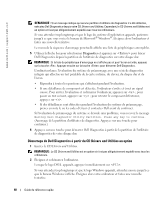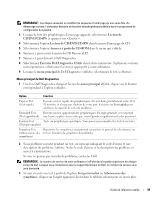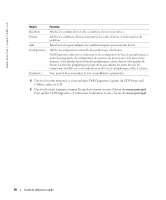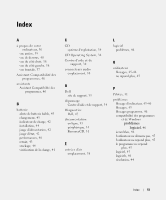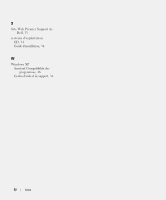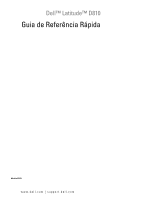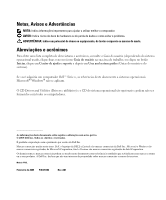Dell Latitude D810 Quick Reference Guide - Page 49
Exécuter Dell Diagnostics 32 bits, Lecteur de CD/DVD/CD-RW
 |
View all Dell Latitude D810 manuals
Add to My Manuals
Save this manual to your list of manuals |
Page 49 highlights
REMARQUE : Les étapes suivantes ne modifient la séquence d'amorçage qu'une seule fois. Au démarrage suivant, l'ordinateur démarre en fonction des périphériques définis dans le programme de configuration du système. 3 Lorsque la liste des périphériques d'amorçage apparaît, sélectionnez Lecteur de CD/DVD/CD-RW et appuyez sur . 4 Sélectionnez l'option Lecteur de CD/DVD/CD-RW dans le menu d'amorçage du CD. 5 Sélectionnez l'option Amorcer à partir du CD-ROM dans le menu qui s'affiche. 6 Saisissez 1 pour ouvrir le menu du CD ResourceCD. 7 Saisissez 2 pour démarrer Dell Diagnostics. 8 Sélectionnez Exécuter Dell Diagnostics 32 bits dans la liste numérotée. Si plusieurs versions sont répertoriées, sélectionnez la version appropriée à votre ordinateur. 9 Lorsque le menu principal de Dell Diagnostics s'affiche, sélectionnez le test à effectuer. Menu principal de Dell Diagnostics 1 Une fois Dell Diagnostics chargé et l'écran du menu principal affiché, cliquez sur le bouton correspondant à l'option souhaitée. Option Fonction Express Test (Test rapide) Exécute un test rapide des périphériques. Ce test dure généralement entre 10 et 20 minutes et n'exige pas d'action de votre part. Exécutez un Test rapide pour améliorer la capacité de suivi du problème. Extended Test Exécute un test approfondi des périphériques. En règle générale, ce test prend (Test approfondi) une heure ou plus et nécessite que vous répondiez régulièrement à des questions. Custom Test Teste un périphérique spécifique. Vous pouvez personnaliser les tests à exécuter. (Test personnalisé) Symptom Tree Répertorie les symptômes couramment rencontrés et permet de sélectionner un (Arborescence des test en fonction du symptôme du problème. symptômes) 2 Si un problème survient pendant un test, un message indiquant le code d'erreur et une description du problème s'affiche. Notez le code d'erreur et la description du problème et suivez les instructions. Si vous ne pouvez pas résoudre le problème, contactez Dell. REMARQUE : Le numéro de service de votre ordinateur s'affiche dans la partie supérieure de chaque écran de test. Lorsque vous contacterez avec le support technique de Dell, ce numéro de service vous sera demandé. 3 Si vous exécutez un test à partir de l'option Test personnalisé ou Arborescence des symptômes, cliquez sur l'onglet approprié décrit dans le tableau suivant pour en savoir plus. Guide de référence rapide 49